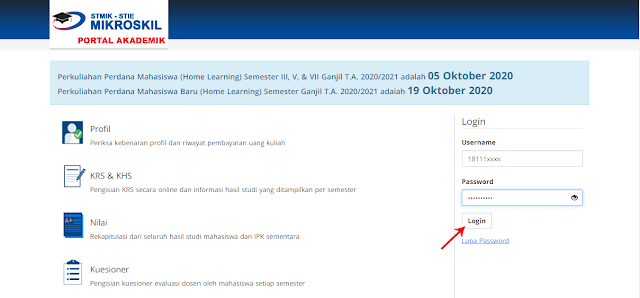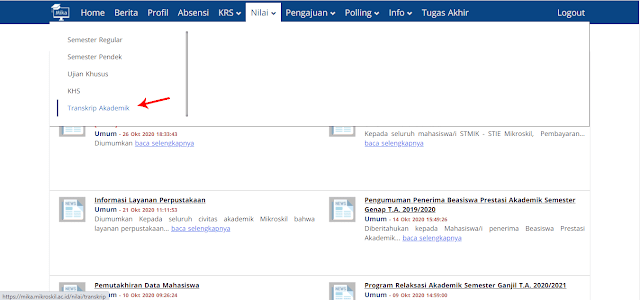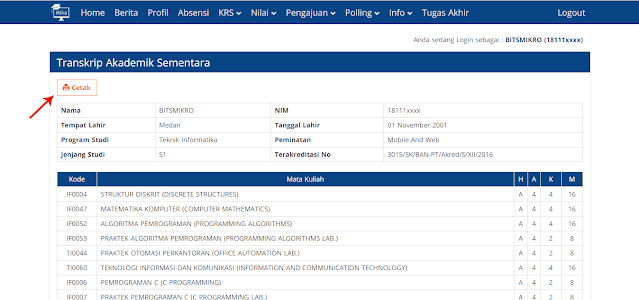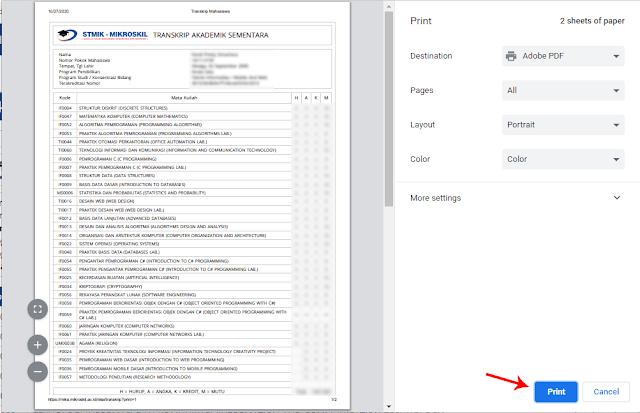Cara Mencetak Transkrip Akademik Melalui MIKA
1. Masuk ke portal akademik Mikroskil (MIKA) yang ada di mika.mikroskil.ac.id. Lalu pada bagian Login silahkan isi:Username : ID MISO (Nomor Induk Mahasiswa) yang kamu miliki
Password : password akun MISO yang kamu miliki
Lalu klik Login.
2. Setelah masuk ke halaman awal MIKA, pastikan dulu nama dan NIM yang ditampilkan (bagian kanan atas) sesuai dengan nama dan NIM yang kamu miliki.

3. Selanjutnya pilih menu Nilai, lalu pilih submenu Transkip Akademik untuk melihat Transkip Akademik yang kamu miliki.
4. Nantinya kamu akan melihat daftar nilai pada setiap mata kuliah yang kamu ambil mulai dari semester 1 hingga semester 8 beserta dengan akumulasinya yang tertera pada bagian bawah transkip akademik milikmu.
Untuk mencetaknya silahkan klik opsi Cetak yang tertera pada bagian atas.
5. Nantinya akan muncul jendela baru yang menampilkan preview dari transkip akademik milikmu seperti layaknya kamu melakukan perintah print langsung melalui google. Sebagai catatan ketika kamu mengklik tombol Print, maka transkip akademik milikmu nantinya akan disimpan terlebih dahulu menjadi file pdf sehingga kamu tidak bisa mencetaknya secara langsung melalui jendela ini.
6. Jika kamu mengklik tombol Print, maka akan muncul jendela Save As yang bisa kamu gunakan untuk menyimpan softcopy (file) transkip akademik milikmu. Kamu juga dapat mengganti nama file ataupun lokasi penyimpanan transkip akademik milikmu.
7. Setelah tersimpan bukalah file tersebut, lalu lakukan pencetakan seperti tahapan-tahapan pencetakan yang biasa kamu lakukan.